|
On commence
Steampunk_46
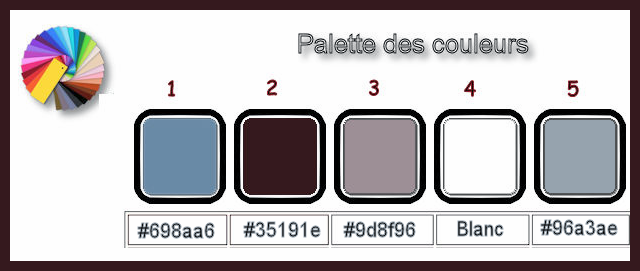
-
Styles et Textures – Avant plan couleur no 1 et en
Arrière plan couleur No 2
1.
Ouvrir ‘’Fond_Steampunk_46 ‘’- Transformer en calque
Raster 1
2.
Calques - Dupliquer
3.
Effets – Unlimited 2.0- &<Bkg Designer sf10 I>-Cruncher
à 255/255
4.
Effets – Effets de bords – Accentuer
5.
Effets – Effets de réflexion- Miroir rotatif
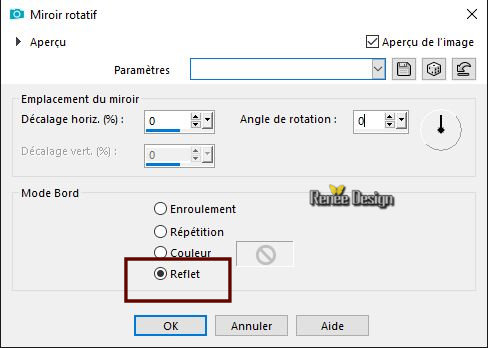
6.
Calques – Ajouter un nouveau calque
7.
Sélections – Charger- enregistrer une sélection- Charger
la sélection ‘’Steampunk_46_1’’
8.
Pot de couleur
 -
remplir de la couleur No 1 -
remplir de la couleur No 1
DESELECTIONNER
9.
Réglage- Flou- Flou gaussien à 45
10.
Effets – Modules externes – XE Xtras – Elemental- Metals/Chrome
>>Customize
– reset et ensuite mettre les paramètres
( si vous n’obtenez pas le
même résultat il est dans le dossier remplacer le raster
2 par cet effet effet-Xtras elemental.pspimage
Bien le placer contre le bord du
bas du travail )
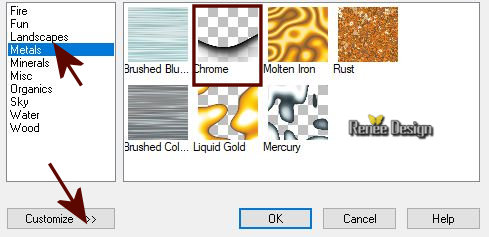 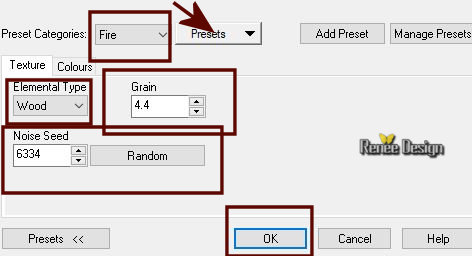
- Se
placer sur le calque Raster 1
11.
Calques – Réorganiser- Placer en haut de la pile
12.
Effets – Modules externes - AAA Frame – Foto Frame
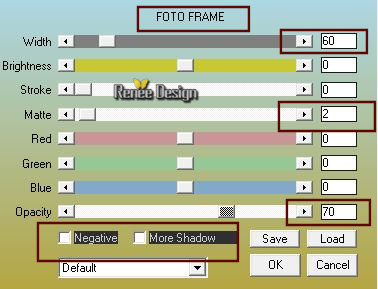
13.
Effets – Unlimited 2.0 ICNETFILTERS - Tile & Mirror-XY
Offset 50% (positive)
14.
Refaire – Modules externes - AAA Frame même paramètres
15.
Effets - Modules externes – Graphic plus – Cross Shadow
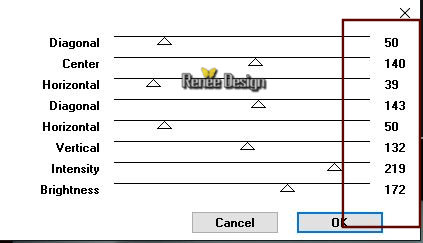
16.
Effets – Effets d’image – Mosaïques sans jointure – Côte
a côte
17.
Effets – Modules externes – Mura’s Meister – Perspective
Tilling
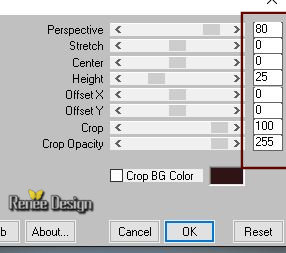
18.
Propriété du calque – Mode recouvrement- Opacité 61.
19.
Sélections – Charger- enregistrer une sélection- Charger
la sélection ‘’Steampunk_46_2’’
DELETE
 3 fois
3 fois
DESELECTIONNER
20.
Activer le tube ‘’Renee_Steampunl_46_image1’’
-
Editer copier – Editer coller comme nouveau calque
21.
Effets – Modules externes – Two Moon - Wish it would
Rain...
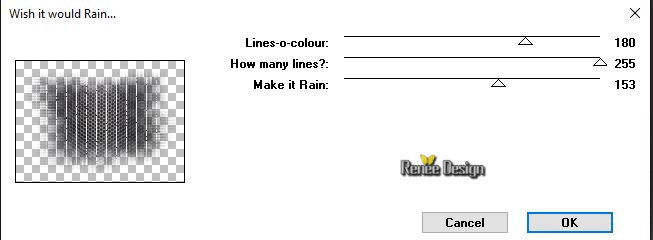
22.
Effets- Modules externes – Medhi- Weaver
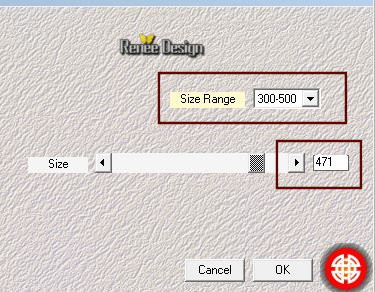
23.
Effets – Modules externes – Lotis – Mosaic Toolkits Plus
v2 / Styles = Squares rings
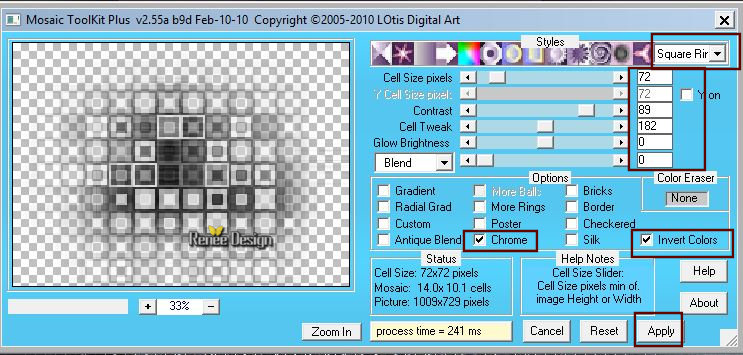
24.
Images - Redimensionner a 66 % tous calques décochés
25.
Effets- Modules externes – Nick Color Effex pro 3.0 –
Colorize –couleur #4d0807
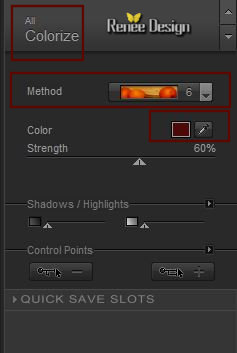
26.
Activer le tube’’ST_46_image-coin’’
-
Editer copier- Editer coller comme nouveau calque placer
coin en haut a droite
27.
Effets – Effets de Réflexion - Résonance
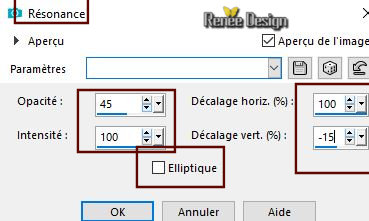
28.
Propriété du calque – Mode Recouvrement
29.
Effets – Effets 3 D – Ombre portée 4/1/65/5 en Noir
30.
Activer le tube ‘’
ST_46_image-lumieres-cadres.pspimage’’
-
Editer copier – Editer coller comme nouveau calque
31.
Effets – Effets d’image – Décalage H = -238 et V = 29
32.
Activer le tube ‘’ST_46_image- 2 cercles.pspimage’’
-
Coller comme nouveau calque
33.
Objets – Aligner a gauche ( si vous n’avez pas cette
fonction / faire effet de Décalage H = -
427 et V = 0)
34.
Effets – Modules externes – Eyecandy 4000- Motion Trail
il va
vous dire ceci faire ok il va s'ouvrir
faire ok il va s'ouvrir
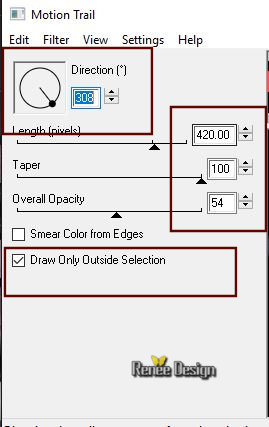
35.
Activer le tube ‘’ Renee_TUBES_Steampunk 46 .pspimage’’
- Se
placer sur le calque ‘’cercle’’ du tube
-
Editer copier – Editer coller comme nouveau calque (
abaisser le tube
dans votre psp on en aura besoin plus tard)
36.
Effets – Effets d’image Décalage H = 275 et V = - 299
37.
Effets- Effets d’éclairage – Halo couleur #d7d7d7
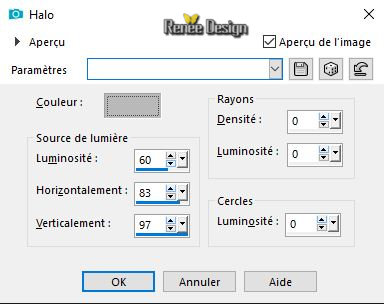
38.
Outil sélection (S)-Type de sélection rectangle - –
Tracer comme ceci
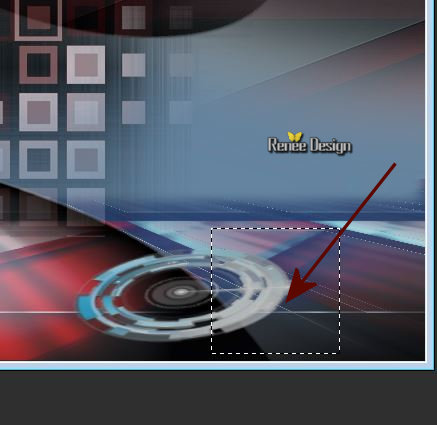
39.
Sélection – Transformer la sélection en calque
DESELECTIONNER
40.
Effets – Modules externes - Eye Cany 4000- Motion Trail
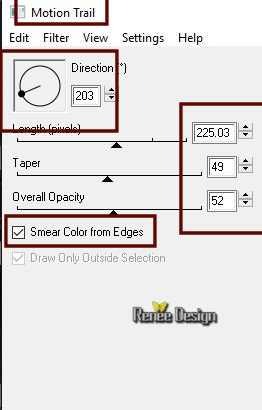
41.
Propriété du calque - Mode Ecran –Opacité a 77
42.
Effets- Unlimited 2.0 –ICNETFILTERS - Convolution
Filters – Engraver 219/205/51
43.
Reprendre le tube '‘
Renee_TUBES_Steampunk 46 .pspimage’’
- se
placer sur le tube du personnage
44.
Images - Redimensionner a 75 %
-
Editer Coller comme nouveau calque
-
bien le placer sur le centre du cercle voir terminé
45.
Activer le tube ‘’ Renee_TUBES_Cercle_ST-46.pspimage’’
-
Editer copier – Editer coller comme nouveau calque /
Placer
46.
Calques – Ajouter un nouveau calque
47.
Sélections – Charger- enregistrer une sélection- Charger
la sélection ‘’Steampunk_46_3’’
48.
Pot de peinture
 -
Opacité à 65 – Remplir de blanc -
Opacité à 65 – Remplir de blanc
DESELECTIONNER
(Remettre
votre pot de peinture opacité a 100)
49.
Propriété du calque – Mode Recouvrement
50.
Calques réorganiser - Déplacer 3 fois vers le bas ( sous
le cercle )
- Se
replacer en haut de la palette des calques
51.
Coller en place le tube ‘’ texte_ST46.pspimage’’
52.
Activer le tube ‘’ ST_46_image- cadre.pspimage’’
-
Editer copier – Editer coller comme nouveau calque
-
Placer voir terminé
53.
Activer le tube ‘’ ST_46_image-Montgolfiere.pspimage’’
-
Coller en place comme nouveau calque
54.
Calques – Ajouter un nouveau calque
55.
Sélections – Charger- enregistrer une sélection- Charger
la sélection ‘’Steampunk_46_4’’
56.
Pot de peinture
 attention a la configuration du pot de couleur
attention a la configuration du pot de couleur

–
Remplir de blanc
(attention
bien remettre votre pot de couleur par defaut)
DESLECTIONNER
57.
Editer copier- Editer coller comme nouveau calque
‘’ST_46_image- eclat_or.pspimage’’
-
Placer
58.
Propriété du calque – Mode Différence – Opacité à 51
59.
Images ajouter des bordures de 2 Pixels couleur No 1
60.
Images - Ajouter des bordures de 10 Pixels couleur No 2
61.
Images ajouter des bordures de 1 Pixels couleur No 3
62.
Sélections – Sélectionner tout
63.
Images ajouter des bordures de 50 Pixels couleur no 5
64.
Sélections Inverser
65.
Effets – Modules externes ou unlimited – Graphic plus
Cross Shadow tout a 50 sauf Brightness a 128
66.
Sélections Inverser
67.
Effets – Effets 3 D – Ombre portée 0/0/60/30 en noir
68.
Sélections inverser
69.
Sélections – Transformer la sélection en calque
DESELECTIONNER
70.
Effets – Unlimited 2.0 – Harry’s Button Tolls- Flat
Button I
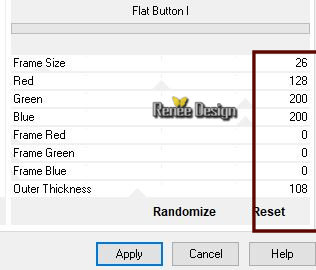
71.
Propriété du calque - Mode Recouvrement
72.
Calques - Fusionner les calques visibles
73.
Image redimensionner a 1005 pixels de large
C'est terminé- Merci
Renée
Ecrite le 2018
et
mis en place
le 2018
*
Toute ressemblance avec une leçon existante est une pure
coïncidence
*
N'oubliez pas de remercier les gens qui travaillent avec
nous et pour nous j'ai nommé les tubeurs et
les traductrices Merci |